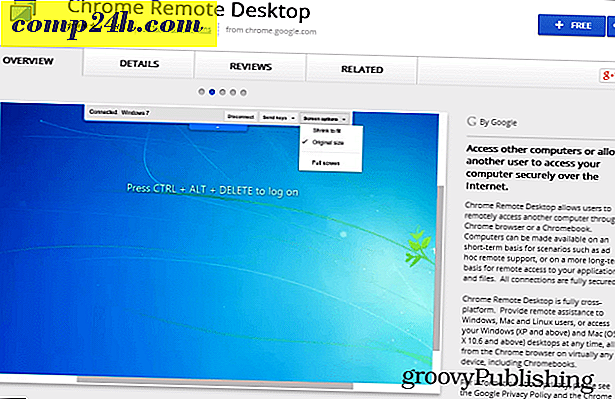Windows: Bestimmte Dateien und Ordner ausblenden
Wenn Sie einen freigegebenen Windows-Computer verwenden, werden Sie manchmal Dateien oder Ordner ausblenden müssen. Wenn Sie einen PC mit einem erfahrenen Benutzer teilen, können diese trotzdem gefunden werden. Dies ist jedoch hilfreich, um Ihre Daten für den unerfahrenen Benutzer verborgen zu halten.
Öffnen Sie Windows Explorer und navigieren Sie zu dem Ordner und / oder den Dateien, die Sie ausblenden möchten. Klicken Sie mit der rechten Maustaste auf die Datei und wählen Sie Eigenschaften.
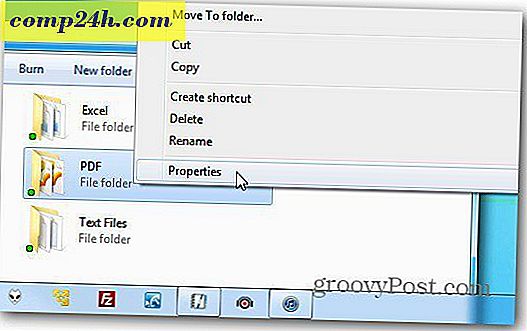
Das Dialogfeld Eigenschaften des Ordners wird geöffnet. Unter Attributprüfung Versteckt. Klicken Sie auf Anwenden.

Als Nächstes werden Sie gefragt, ob Sie das versteckte Attribut auf Unterordner und Dateien anwenden möchten. Dies ist eine bewährte Methode. OK klicken.

Der Ordner und die darin enthaltenen Dateien sind ausgeblendet. Sie können dies erkennen, da die Datei in der Benutzeroberfläche etwas ausgegraut ist.

Jetzt müssen Sie die Ordneroptionen öffnen und auf die Registerkarte Ansicht klicken. Aktivieren Sie unter Erweiterte Einstellungen die Option Versteckte Dateien, Ordner oder Laufwerke nicht anzeigen. OK klicken.

Hier sehen Sie, dass die PDF-Datei, die ich nicht mehr angezeigt habe, angezeigt wird.

Um Ihre versteckten Dateien und Ordner anzuzeigen, gehen Sie zurück in die Ordnereigenschaften und legen Sie sie so fest, dass sie angezeigt werden. Dies funktioniert unter Windows XP und höher. Sie können diesen Prozess auch verwenden, um Dateien und Ordner an einem freigegebenen Netzwerkspeicherort auszublenden.